PC版LINEにログインした時の通知をオフにする方法と注意点
- 2017/7/21
- LINE

PC版LINEにログインした時の通知をオフにする方法と注意点
PC版LINEにログインするとスマホのLINEアプリにいちいち通知が来ますね。毎回だとさすがにちょっとうんざりしてきてしまいます。そこで今回、PC版LINEにログインした時の通知をオフにする方法をご紹介していきます。
ちなみに通知をオフにした際の注意点も合わせてご紹介していきたいと思います。
ログイン時の通知をオフにする方法
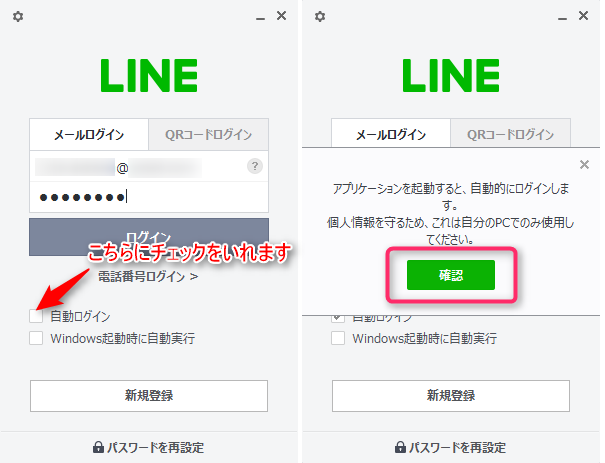
PC版LINEを起動させたら通常通りメールアドレスとパスワードを入力しましょう。入力したら「自動ログイン」のチェックをオンにします。オンにするとメッセージが表示されますので「確認」をクリックします。
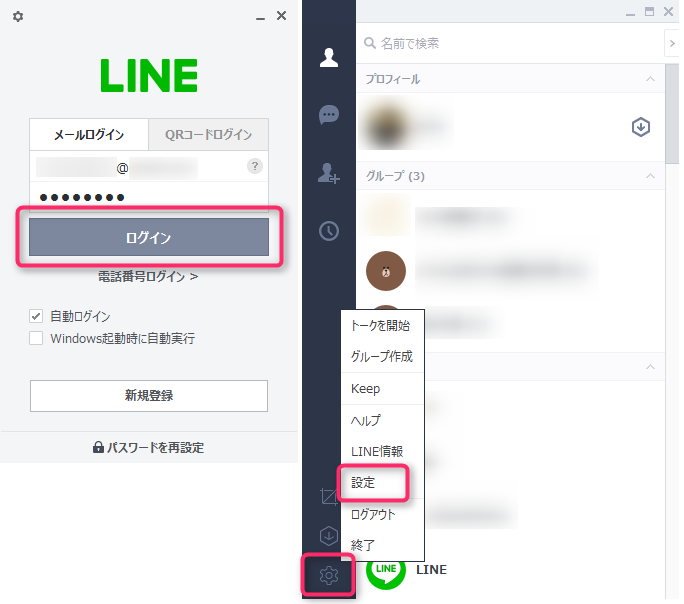
あとは通常通りログインしてください。ログインしたら左下、歯車のボタンをクリックして「設定」を選択します。
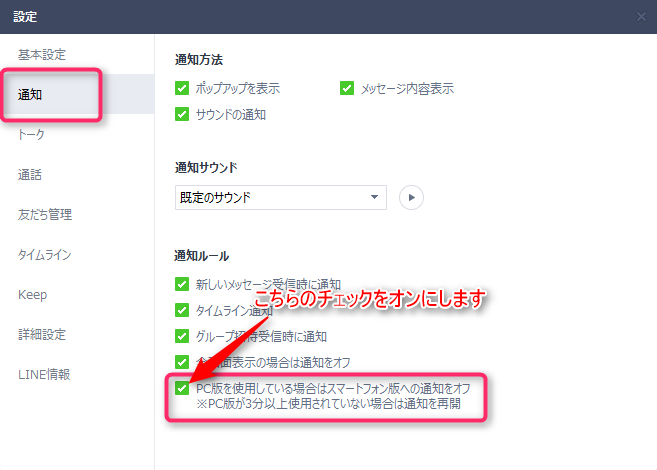
「通知」を選択して「PC版を使用している場合はスマートフォン版への通知をオフ」のチェックをオンにすれば設定完了です。
これで次からPC版LINEを起動させると自動的にログインして、なおかつスマホには通知されません。
これらの方法での注意点
以上の方法で通知をオフにするとPC版LINEを起動させている時はトークルームにメッセージが届いてもスマホには通知されません。
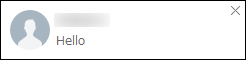
もちろんパソコンには通知されます。ログイン通知はいらないけどトークメッセージはスマホに通知してほしいという方は次の項で紹介する方法を試してください。
ログイン通知だけオフにする方法
こちらの方法はスマホを使って設定します。
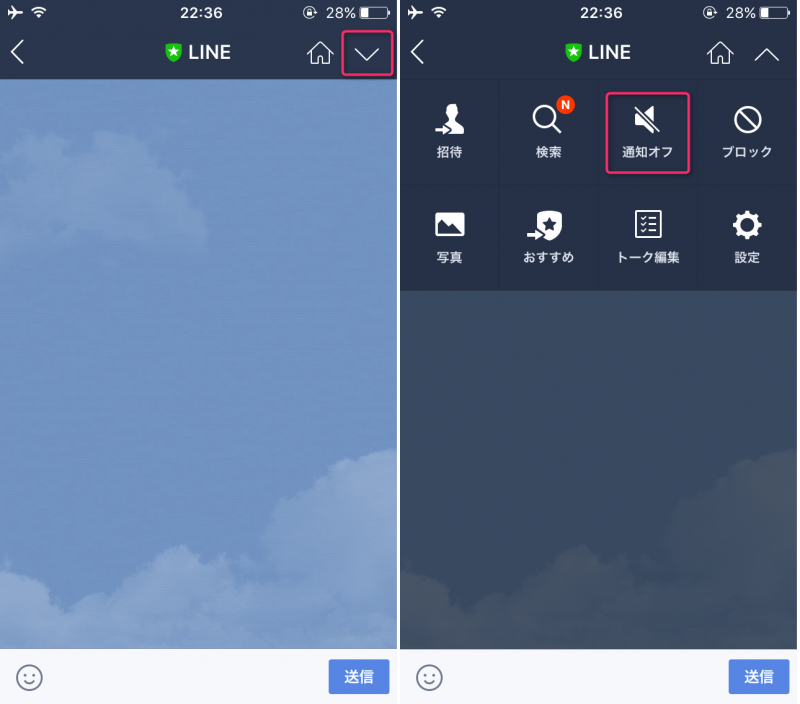
先ず、LINE公式アカウントのトークルームを開きます。開いたら右上のvのマークをタップします。あとは「通知オフ」をタップすれば完了です。これでPC版LINEにログインしてもスマホには通知されません。
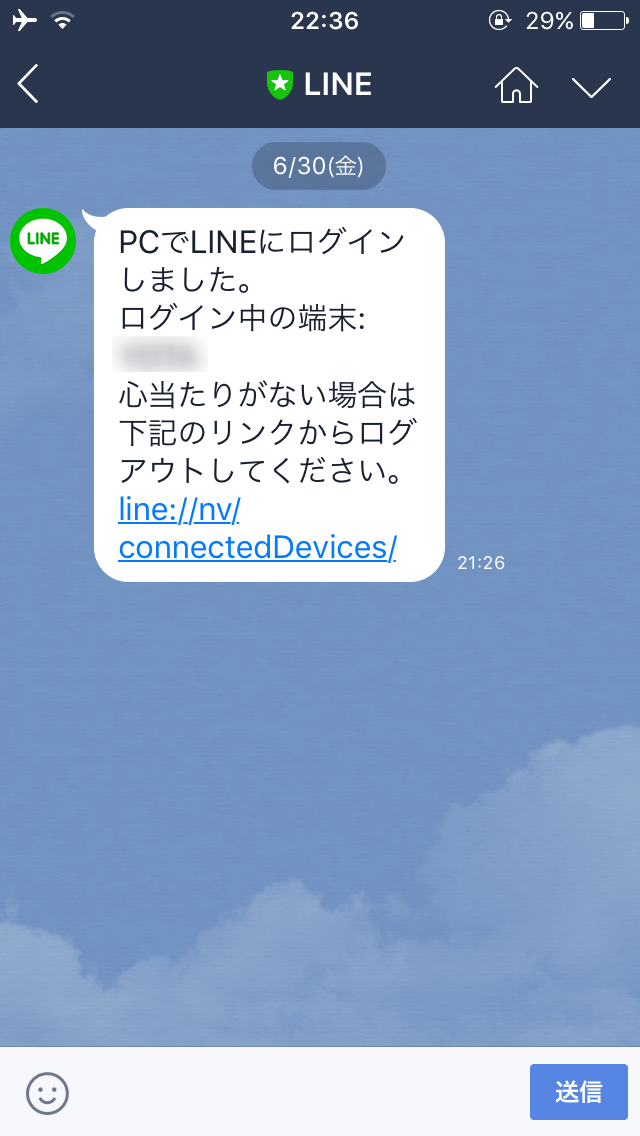
ただし、PC版LINEにログインしたという旨のメッセージは通常通りトークルームに届きます。
今回紹介した2通りの設定に関する注意点
今回紹介した方法でPC版LINEにログインした時の通知をオフにした場合の注意点としては万が一、他人によってログインされた時に気付かないということでしょう。アカウントを乗っ取られた時に発見が遅れるということです。
通知をオンにしておけば覚えがないログインメッセージが届いた時点で対処が可能です。しかし通知をオフにすると気付かないので対処が遅れます。この様な点で注意が必要です。
まとめ
PC版LINEを起動させている時にスマホに一切の通知が必要ない場合はPCから設定を。逆にログイン通知は必要ないけどトークの通知は必要という方はスマホから設定をしましょう。ただし、通知をオフにする場合はアカウント乗っ取りに十分注意が必要です。










